很多小伙伴都遇到过win7系统无法自动修复此计算机的困惑吧,一些朋友看过网上零散的win7系统无法自动修复此计算机的处理方法,并没有完完全全明白win7系统无法自动修复此计算机是如何解决的,今天小编准备了简单的解决办法,只需要按照1、开机连续敲击键盘“F8”,即进入“系统高级选项菜单”;2、然后选择“最后一次正确配置”的顺序即可轻松解决,具体的win7系统无法自动修复此计算机教程就在下文,一起来看看吧!
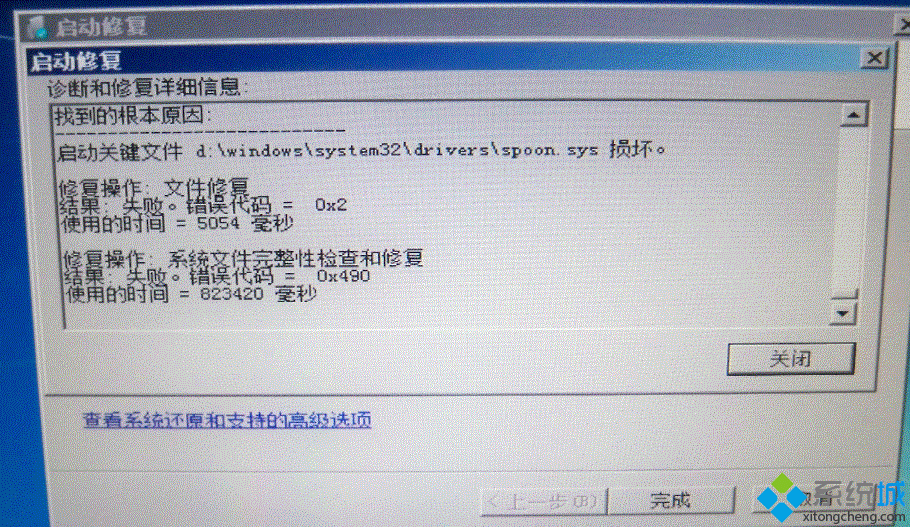
解决方法/步骤:
方法一:
1、开机连续敲击键盘“F8”,即进入“系统高级选项菜单”;
2、然后选择“最后一次正确配置”如下图所示:
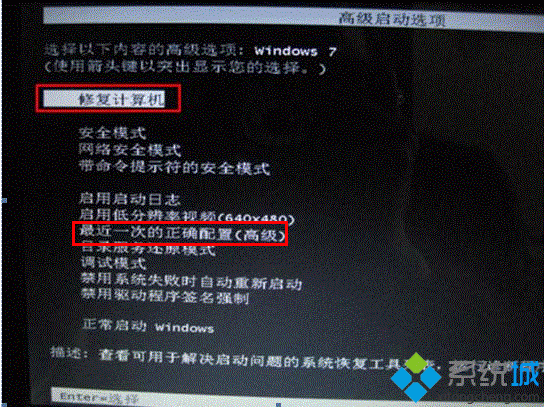
3、如可以常进入操作系统,请指导用户删除如下路径的spoon.sys文件:路径:X:\Windows\system32\drivers\spoon.sys(X代表系统安装盘符,一般为C盘)。
方法二:
1、如果方法一种无法通过按‘F8’调出‘高级启动选项菜单’的话,那么选择‘带命令行提示符的安全模式’;
2、然后输入如下命令删除spoon.sys文件:del X:\windows\system32\Drivers\spoon.sys (X代表系统安装盘符,一般为C盘)即可!





















 2777
2777











 被折叠的 条评论
为什么被折叠?
被折叠的 条评论
为什么被折叠?








